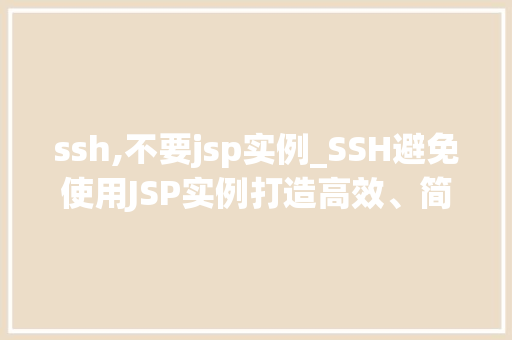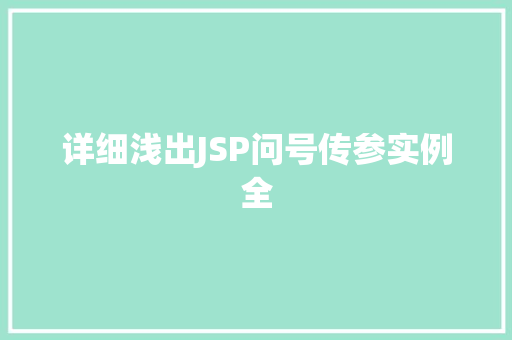大家好,今天我要和大家分享的是如何在IDEA中导入JSP项目并成功运行。作为一名程序员,JSP(Java Server Pages)是我们在Web开发中经常会用到的一种技术。掌握JSP的运行环境搭建,对于我们来说非常重要。下面,我就来一步步教大家如何在IDEA中导入JSP项目,并运行它。
1. 准备工作
在开始之前,我们需要准备以下几样东西:

- Java开发环境:安装JDK(Java Development Kit),版本建议使用1.8或更高。
- IDEA:下载并安装IDEA,这里推荐使用Ultimate版本,因为它包含了更多的插件和功能。
- Tomcat:下载并安装Tomcat,版本建议使用9.0或更高。
2. 创建JSP项目
2.1 打开IDEA
打开IDEA,点击“Create New Project”按钮。
2.2 选择项目类型
在弹出的窗口中,选择“Java”选项,然后点击“Next”按钮。
2.3 配置项目
在“Project Name”栏中输入项目名称,例如“JSPDemo”,然后点击“Next”按钮。
2.4 选择项目位置
选择项目存放的位置,点击“Finish”按钮。
3. 导入JSP文件
3.1 创建文件夹
在项目根目录下,右键点击“src”文件夹,选择“New” -> “Package”,创建一个名为“jsp”的包。
3.2 创建JSP文件
在“jsp”包中,右键点击空白处,选择“New” -> “JSP File”,创建一个名为“index.jsp”的JSP文件。
3.3 编写JSP代码
在“index.jsp”文件中,输入以下代码:
```jsp
<%@ page contentType="